Blender制作吉卜力风格水波纹图文教程(三)水花溅射
Hello,大家好,今天给大家带来吉卜力风格水花溅射制作,我是凡人舟。
目前这是吉卜力风格第三章教程,水柱与水波之间的水花制作,加了些不一样的效果,没有太多可说的~小伙伴们跟着做就好~
上2篇文章地址:
制作过程
先看下最终效果:
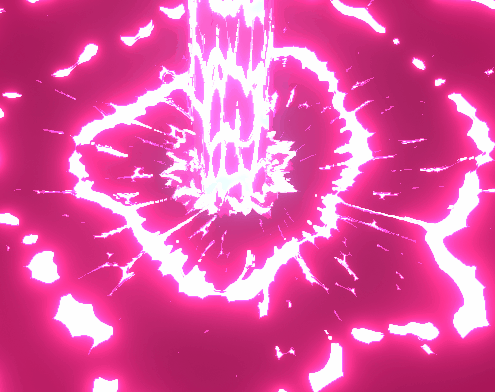
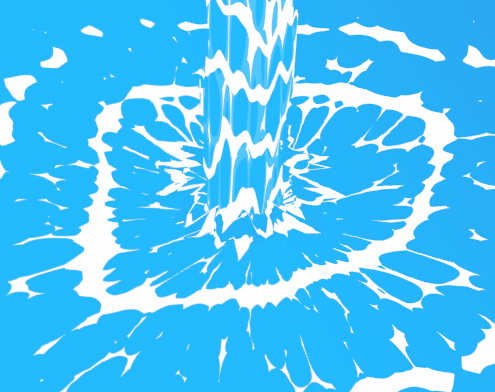
首先创建一个圆柱体与空物体中的立方体将柱体制作成以下形态,选中柱体在物体属性中添加纹理,选择云絮。
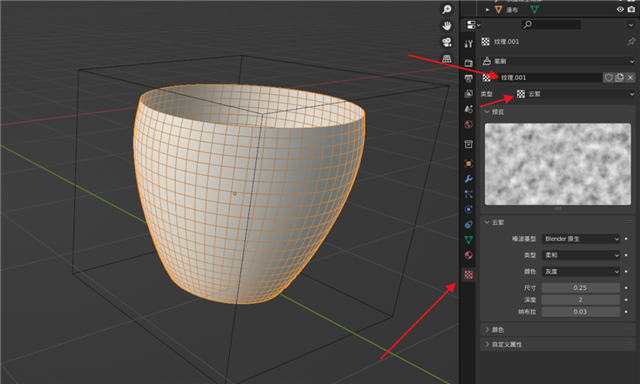
选择柱体添加置换修改器,纹理选项中选择刚才创建的云絮纹理,坐标改为物体,物体改为开始创建的立方体空物体,此时我们移动空物体就可以获得以下效果。
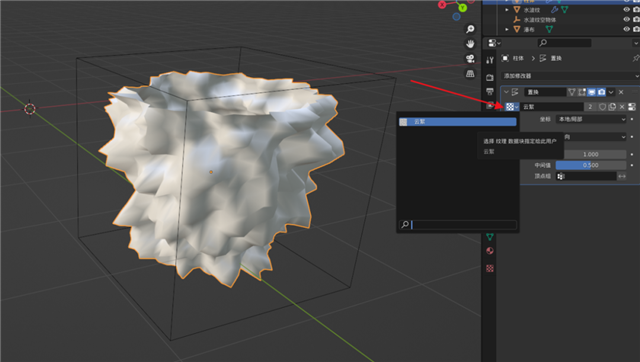
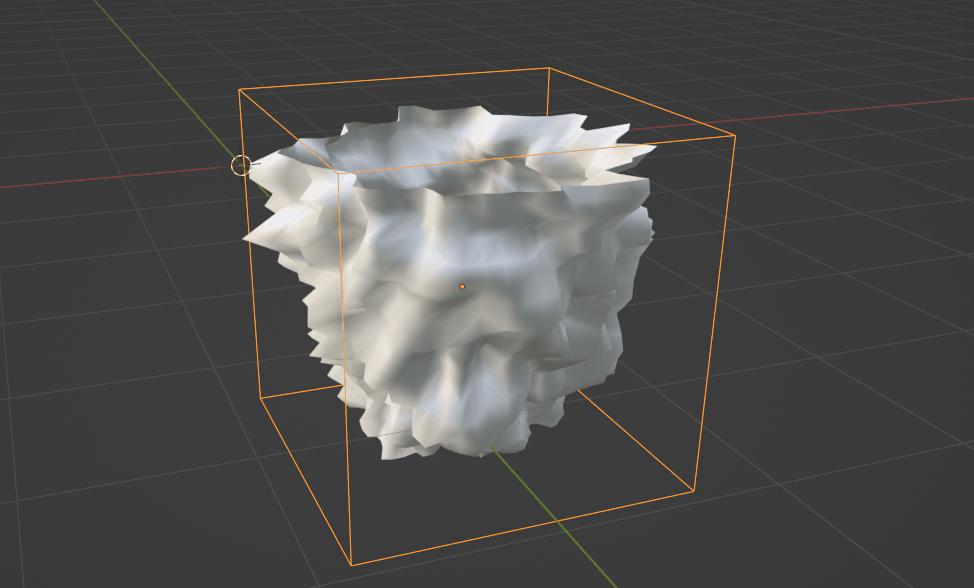
接下来我们要进行简单的K帧,选中空物体在当前位置及第0帧按i选择位置+旋转+缩放,将空物体移至Z轴上方在第250帧进行相同操作,最后在下方动画栏右键将插值模式改为线性即可得到以下效果(你也可以将空物体旋转进行卡帧效果会更好)
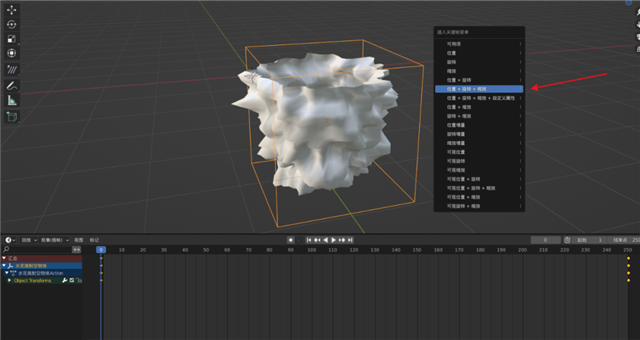
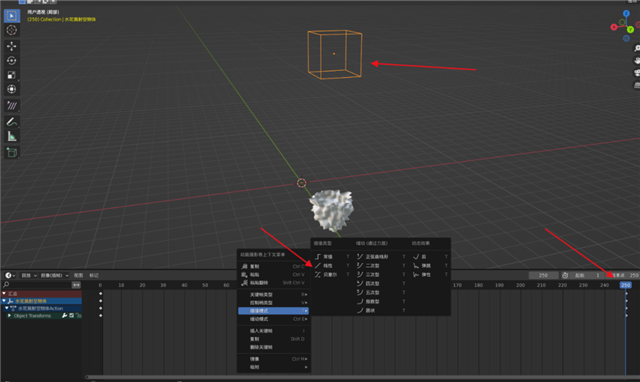
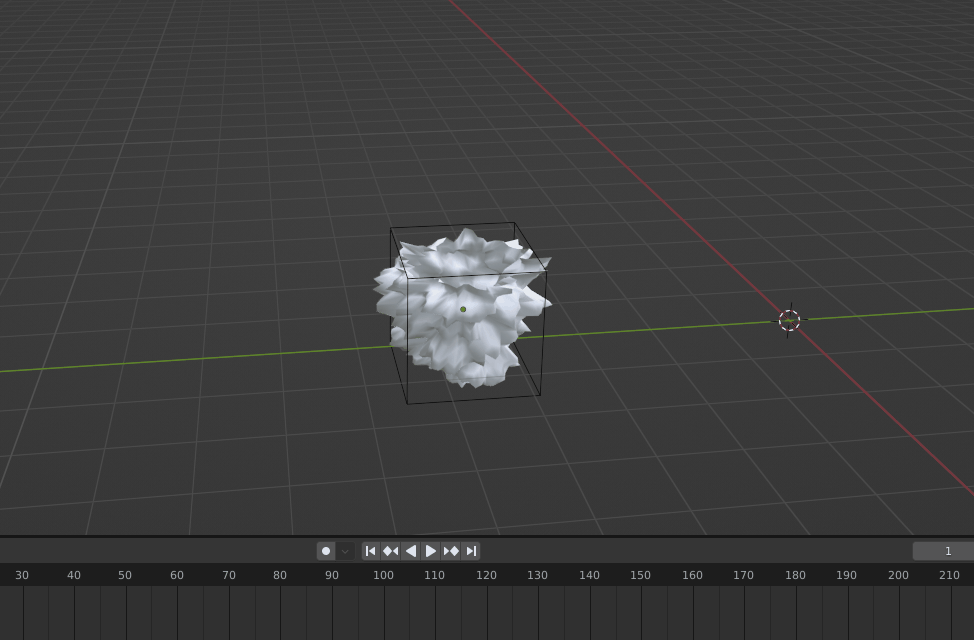
接下来我们要创建以下节点,注意将纹理坐标改为物体,映射中的Y轴旋转改为90度,颜色渐变中的插值改为常值,混合模式改为Alpha钳制即可得到以下效果。
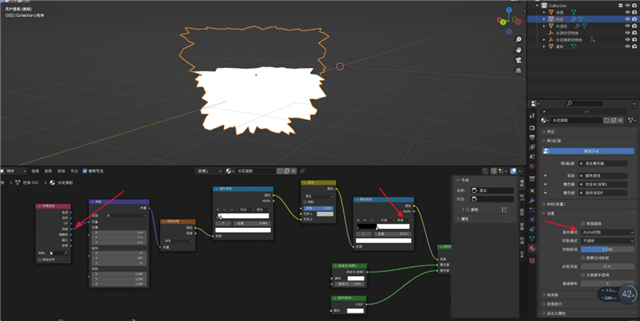
接着我们再创建以下节点,在沃罗诺伊纹理中的随机性中输入 #frame/50 进行简单的K帧,并与刚才创建的节点进行混合得到以下效果。
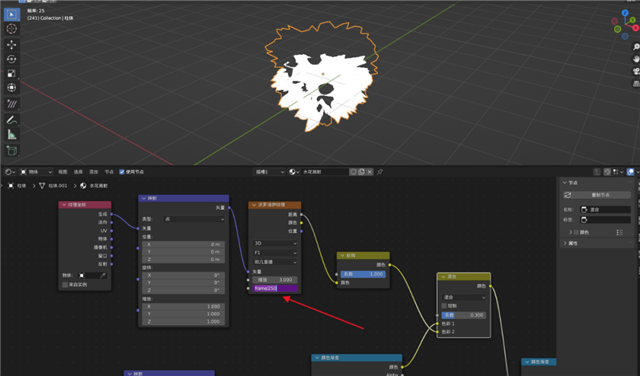
这里我们还需要再给纹理表面再添加一些小碎块状的效果,添加以下节点,也是在沃罗诺伊纹理中的随机性中输入 #frame/250进行简单的K帧。

然后我们将3个节点再进行混合,这里注意将混合模式改为柔光。
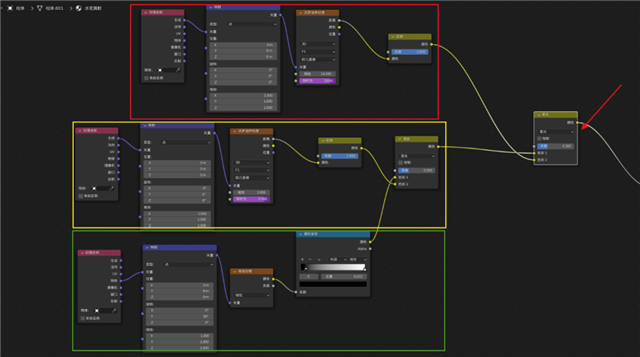
最后再创建一个颜色节点控制水花溅射的颜色,当然你也可以回到映射中调整Z轴进行卡帧效果会更佳。
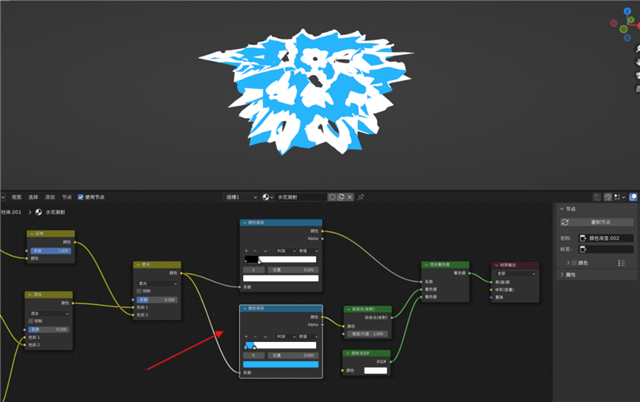
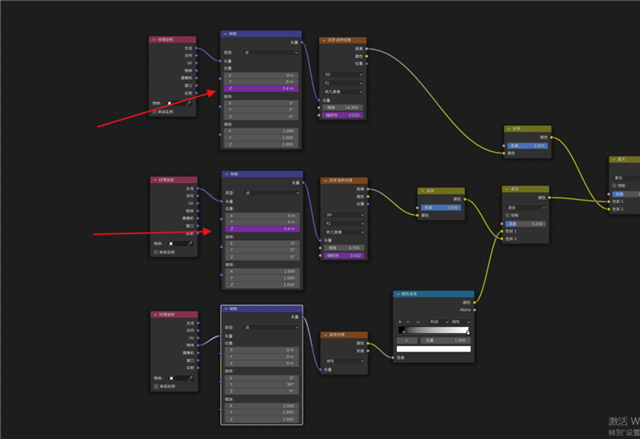
水花溅射的流程到这就结束,具体的一些细节需要小伙伴们自行调整想要的效果,你也可以更改渐变颜色获得不一样的效果也是不错的哟!
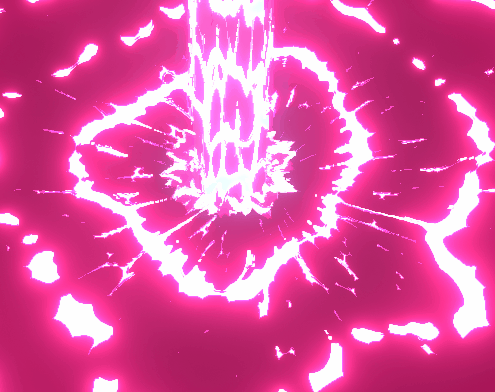
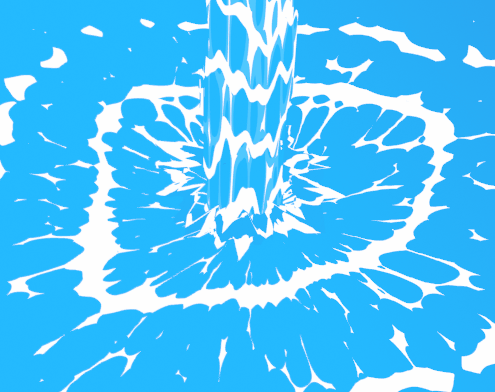
热门课程
专业讲师指导 快速摆脱技能困惑专业问题咨询
你担心的问题,火星帮你解答-
杭州室内设计师培训班有哪些已成为许多设计爱好者进入创意领域的理想起点。在杭州这座设计之都,室内设计行业蓬勃发展,带动了培训需求......
-
在视觉内容主导传播的当下,掌握专业的视频剪辑技能,已成为众多求职者和职场人士提升竞争力的关键路径。面对日益增长的市场需求,石家......
-
在数字媒体蓬勃发展的当下,影视后期制作是创意产业的核心驱动力。湛江,这座滨海城市,文化底蕴独特,区位优势明显,影视行业正快速崛......
-
济南UI设计培训正成为越来越多人的职业起点。在这个数字时代,界面设计需求激增,济南作为一座文化底蕴深厚的城市,为学习者提供了丰......
-
柳州UI设计培训避坑指南:开启你的创意职业之旅
-
荆州平面设计培训在当今数字化浪潮中扮演着关键角色。随着品牌营销和视觉传达需求的激增,专业设计师成为各行各业的热门人才。然而,选......

 火星网校
火星网校
















